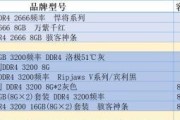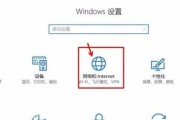在日常使用电脑的过程中,遇到电脑在进入睡眠模式后黑屏,无疑会给我们的工作和学习带来不便。本文将深入探讨电脑在睡眠模式下出现黑屏问题的原因,并提供详细的解决方案,帮助您迅速解决问题并恢复正常使用。
一、识别问题:电脑睡眠模式黑屏现象概述
当电脑处于睡眠状态时,它会暂时关闭显示器并将系统状态保存到硬盘,然后关闭大部分电源。如果在此状态下电脑黑屏,可能是由软件故障、硬件不兼容或者设置问题等引起。识别问题,是解决的第一步。
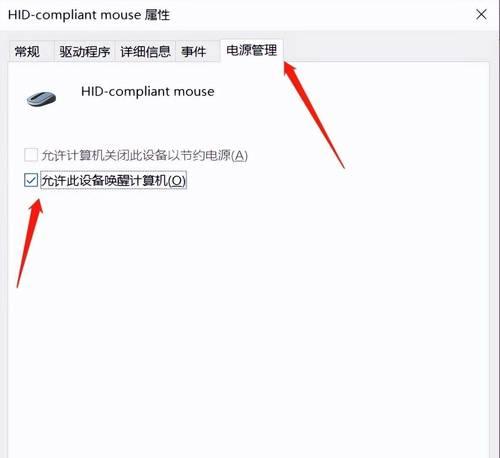
二、硬件检查:电源与硬件故障排查
1.检查电源适配器:确保电源适配器没有松动或损坏,连接稳固且能为电脑提供足够的电力支持。
2.电池状态:如果电脑是笔记本,检查电池电量及状态,尝试拔掉电源适配器看是否能正常唤醒。
3.外部设备:断开外接设备如鼠标、键盘等,确保它们不会干扰电脑正常进入睡眠模式。

三、软件调试:操作系统的睡眠模式设置
1.系统更新:确保操作系统是最新版本,因为旧版本可能包含已知问题或缺陷。
2.电源设置调整:进入控制面板,点击“电源选项”,查看睡眠设置是否被误调或更改。
3.驱动程序更新:确保所有硬件设备的驱动程序都是最新版本,过时的驱动可能会导致兼容性问题。

四、系统诊断:使用系统自带工具进行诊断
1.系统文件检查:使用命令提示符运行系统文件检查器工具(sfc/scannow),修复可能损坏的系统文件。
2.事件查看器分析:通过“事件查看器”查看在电脑睡眠和唤醒过程中是否有错误日志记录。
3.创建新的用户账户:有时候用户配置文件损坏也会引起此类问题,可以尝试创建一个新的用户账户来排查。
五、高级设置:BIOS/UEFI与系统高级设置
1.检查BIOS/UEFI设置:重启电脑进入BIOS/UEFI设置,确保关闭快速启动功能,有时它与睡眠模式冲突。
2.硬件加速:在某些情况下,关闭显卡的硬件加速功能可以解决问题。
3.命令行工具:使用命令行工具如"powercfg"查询和修改电源设置。
六、清洁与维护:保持电脑环境的清洁与安全
1.散热维护:确保电脑散热正常,过热可能导致电脑进入保护性睡眠模式。
2.定期清洁:电脑内部和外部的灰尘可能导致过热或短路,定期清洁电脑,尤其是散热口。
七、求助专业人士:何时需要技术支持
如果您尝试了上述所有方法后问题依旧存在,那么可能是硬件或主板存在潜在问题。这时建议您联系专业的技术支持或电脑维修服务。
八、预防措施:避免问题再次发生
1.系统定期更新:保持操作系统和驱动程序的更新。
2.电源管理知识:了解并设置电源管理选项,避免误操作导致睡眠模式问题。
3.专业的使用习惯:合理管理电脑使用习惯,定期维护电脑。
通过上述步骤,相信您已经对电脑睡眠模式下出现黑屏的问题有了全面的认识,并且能够采取相应措施予以解决。在日常使用过程中,适当的预防和维护措施能够有效降低此类问题发生的概率,确保您的电脑长时间运行稳定。
综合以上,掌握正确的解决电脑睡眠模式黑屏问题的方法,不仅需要对电脑的基本设置和维护有充分了解,更需要具备问题识别和解决的能力。希望本文提供的方法和建议能够帮助您高效解决问题,保持电脑的顺畅运行。
标签: #电脑